您想在 wordpress 中首先显示最新评论吗?
默认情况下,WordPress 首先显示较旧的评论。但是,您可能想要更改此设置,以便最新的评论首先出现。
在本文中,我们将向您展示如何轻松地重新排列 WordPress 中的评论并首先显示最新的评论。
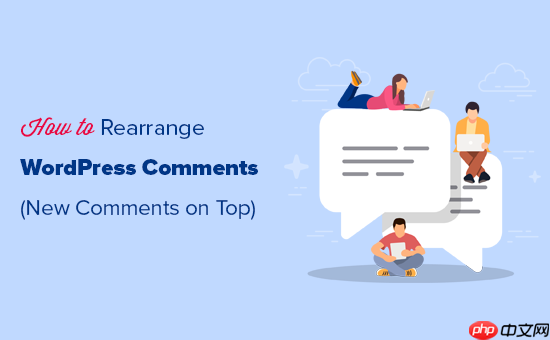
默认情况下,WordPress 按照评论的发布顺序显示评论,因此最旧的评论始终首先显示。这意味着访问者首先看到的是该帖子最旧的评论。
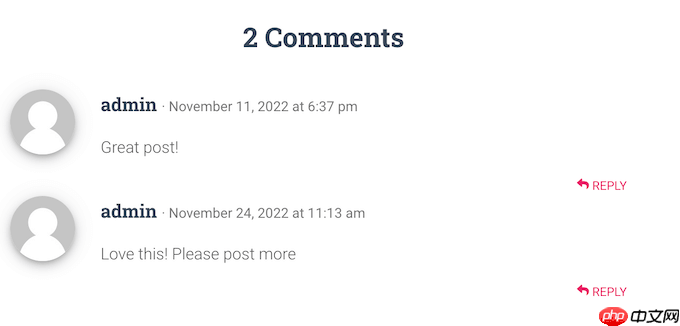
评论可以提高用户参与度,但首先显示过时的评论并不是引发新对话的最佳方式。
通过首先显示最新评论,您可以鼓励访问者加入讨论并保持对话继续进行。这是在您的 WordPress 博客上获得更多评论的好方法。
突出显示最新评论还可以使您的网站看起来更加新鲜、活泼和有吸引力。这可以增加 WordPress 的综合浏览量并降低跳出率。
话虽这么说,让我们先看看如何在 WordPress 中轻松显示最新评论。只需使用下面的快速链接跳转到您要使用的方法:
重新排列评论的最简单方法是转到WordPress 仪表板中的“设置”»“讨论” 。
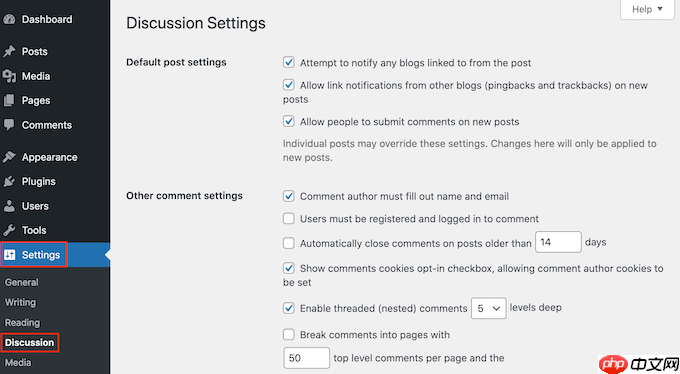
在另一个“其他评论设置”部分中,找到“评论应显示为…”
默认设置为“每页顶部的较旧评论”,但您可以打开此下拉列表并选择“较新”。
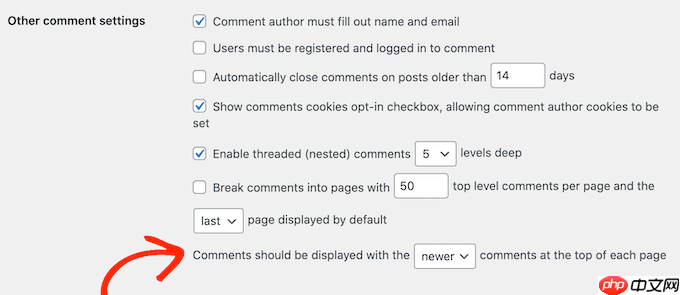
完成此操作后,只需滚动到页面底部并单击“保存更改”即可存储您的设置。
现在,如果您访问您的WordPress 博客,那么您将首先看到最新的评论。
第一种方法是最简单的,但在某些情况下 WordPress 设置不起作用。
例如,您可能创建了自定义 WordPress 主题,或者您可能正在开发多作者 WordPress 博客,但无权访问 WordPress 设置。
在这种情况下,您可以首先使用代码显示最新的评论。
通常,教程会告诉您将自定义代码片段添加到主题的functions.php 文件中。但是,我们不建议使用此方法,因为代码中的一个小错误可能会导致许多常见的 WordPress 错误,甚至完全破坏您的网站。
这就是我们建议使用WPCode 的原因。这是在 WordPress 中添加代码片段的最简单、最安全的方法,而无需编辑任何核心 WordPress 文件。
您需要做的第一件事是在您的网站上安装并激活免费的 WPCode 插件。有关更多详细信息,请参阅我们有关如何安装 WordPress 插件的分步指南。
激活后,您需要转到WordPress 仪表板中的代码片段 » 添加片段。
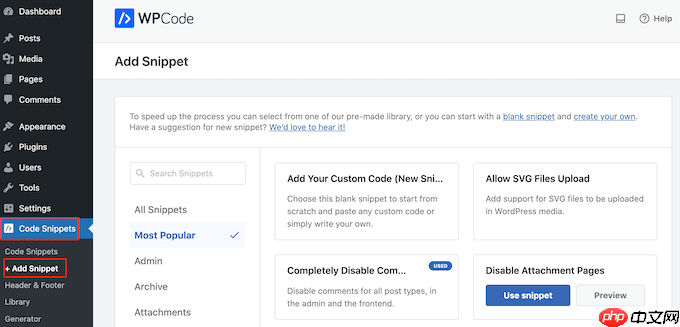
在这里,您将看到可以添加到网站的所有不同的现成片段。其中包括允许您完全禁用评论和禁用 WordPress 管理栏的代码片段。
由于我们想要添加自己的代码片段,只需将鼠标悬停在“添加您的自定义代码”上,然后单击“使用代码片段”即可。
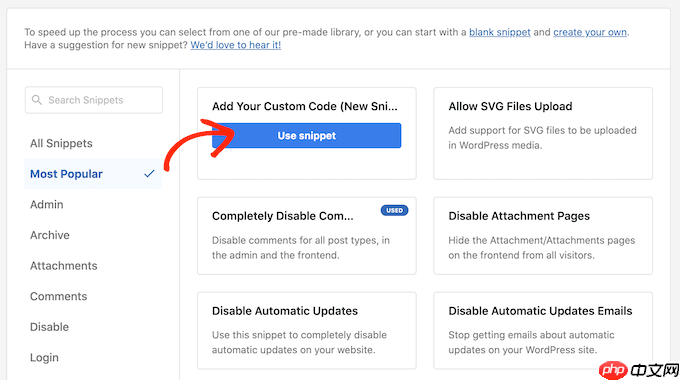
首先,只需输入自定义代码段的标题。这可以是任何可以帮助您识别 WordPress 仪表板中的代码片段的内容。
之后,打开“代码类型”下拉列表并选择“PHP 片段”。
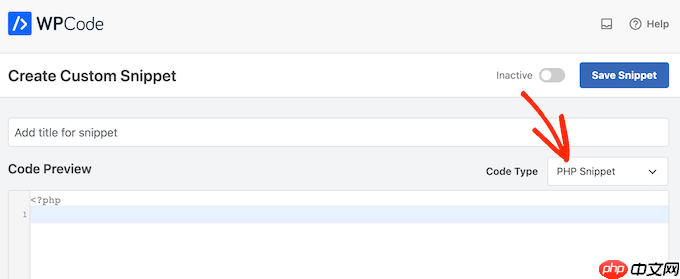
现在,您可以继续将以下代码片段粘贴到代码编辑器中:
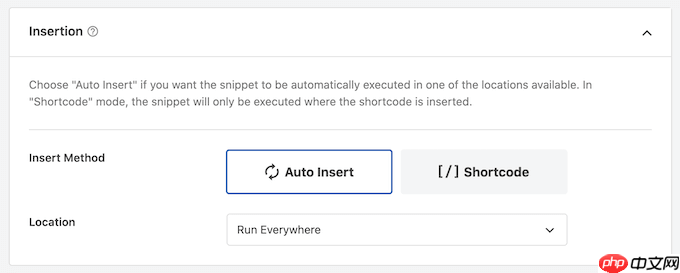
完成后,滚动到屏幕顶部并单击“非活动”切换按钮,使其更改为“活动”。
最后,点击“保存片段”。
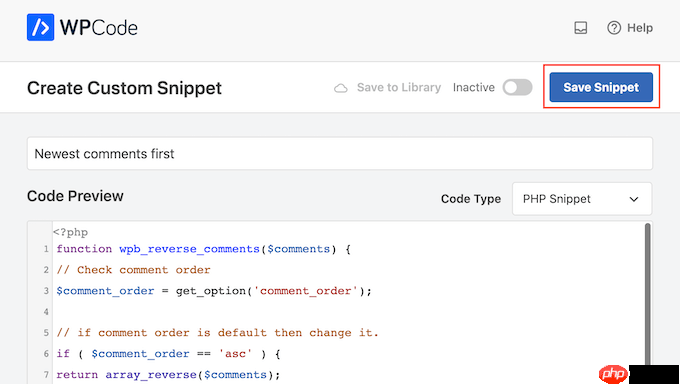
要使代码片段在您的网站上生效,请继续并单击“非活动”滑块,使其变为“活动”。
最后,点击“更新”。
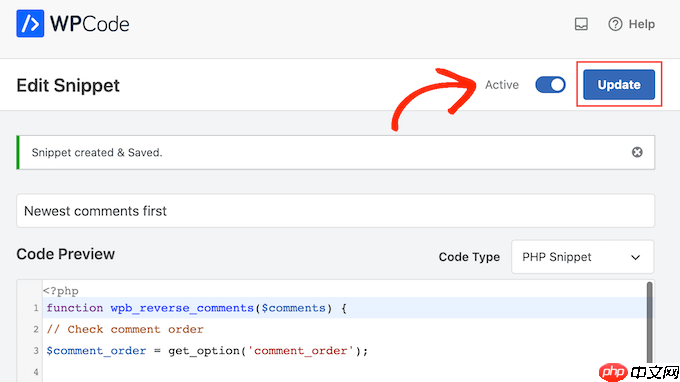
现在,如果您访问您的WordPress 网站,那么您将在评论部分的顶部看到最新的评论。
请注意,该代码将覆盖您的 WordPress 设置。如果您想先切换回显示最旧的评论,则需要禁用代码片段。
只需转到代码片段 » 代码片段。在这里,找到评论片段并单击其切换按钮将其从活动(蓝色)变为非活动(灰色)。
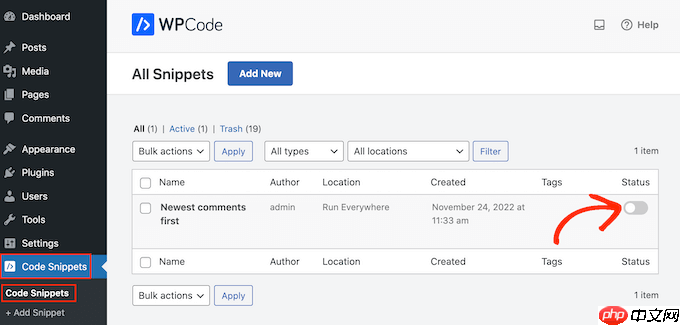
我们希望本文能帮助您了解如何在 WordPress 中显示最新评论。您可能还想查看我们关于如何允许用户在您的 WordPress 网站上注册的指南,或者查看我们专家精选的最佳 WordPress 会员插件。
以上就是如何在 WordPress 中首先显示最新评论的详细内容,更多请关注php中文网其它相关文章!

每个人都需要一台速度更快、更稳定的 PC。随着时间的推移,垃圾文件、旧注册表数据和不必要的后台进程会占用资源并降低性能。幸运的是,许多工具可以让 Windows 保持平稳运行。




Copyright 2014-2025 https://www.php.cn/ All Rights Reserved | php.cn | 湘ICP备2023035733号